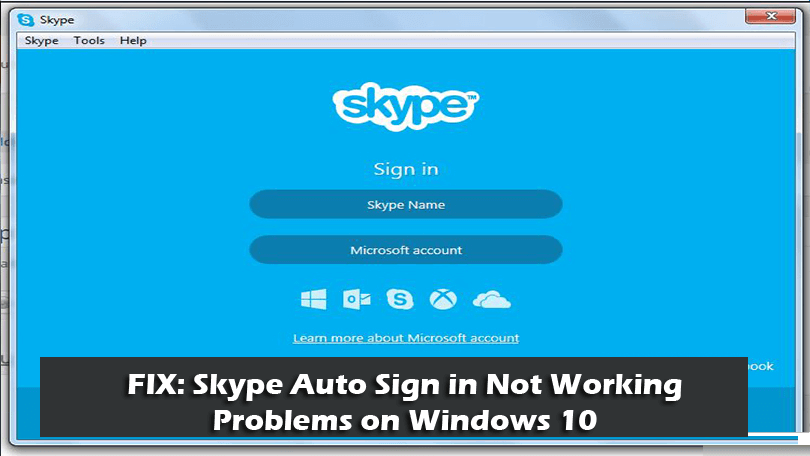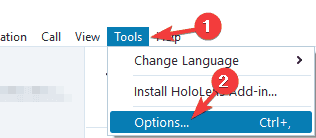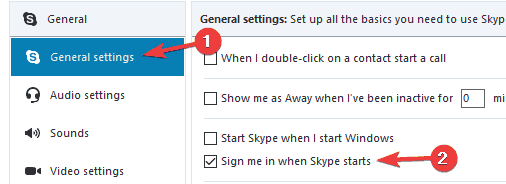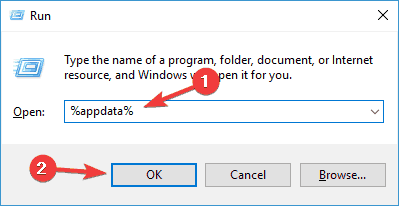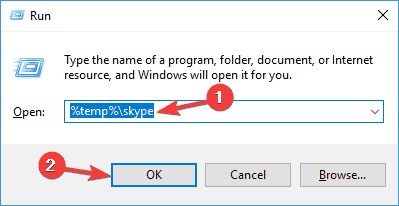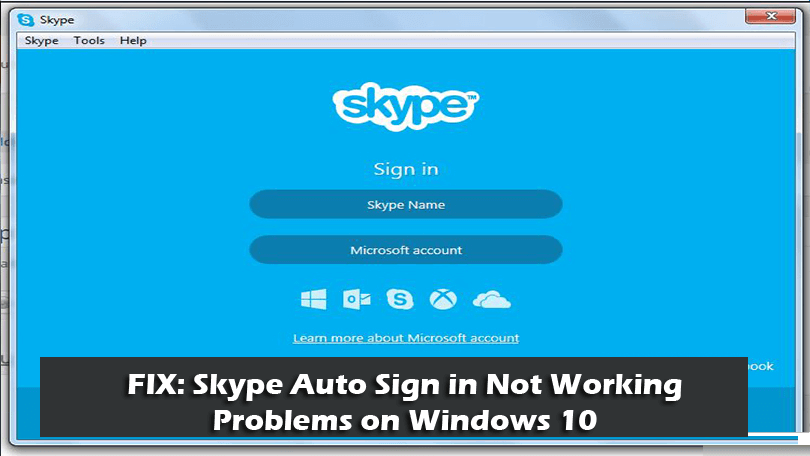
Werkt uw automatische aanmeldingsoptie bij Skype niet op Windows 10 of ondervindt u problemen bij het aanmelden bij Skype?
U kunt er zeker van zijn dat u niet de enige bent, een groot aantal gebruikers klaagde over problemen met automatisch aanmelden bij Skype in Windows 10 .
Dus blijf de blog lezen en leer hoe u problemen met automatisch aanmelden bij Skype op Windows 10 kunt oplossen
We weten allemaal dat Skype een geweldige app voor directe communicatie is. En het trok een enorm scala aan gebruikers over de hele wereld.
Maar dit geweldige heeft ook een aantal problemen die voor veel gebruikers ongemak veroorzaken.
En over Skype-problemen gesproken, een van de meest voorkomende problemen is dat Skype voorkomt dat u zich automatisch aanmeldt in Windows 10.
Dus in dit artikel som ik enkele van de veelvoorkomende problemen op waarmee gebruikers zich aanmelden bij Skype en oplossingen om de meeste problemen met automatisch aanmelden op te lossen.
1: Probleem 1: Automatisch aanmelden bij Skype werkt niet
Veel gebruikers klaagden dat Skype zich niet automatisch aanmeldt in Windows 10. Gebruikers melden dat ze zijn aangemeld bij Skype en na het opnieuw opstarten van de pc wordt Skype gevraagd om de inloggegevens elke keer opnieuw in te voeren.
Zelfs zij hebben de optie ingeschakeld om Skype automatisch te starten in de algemene instellingen , toch bleven ze niet ondertekend.
Welnu, dit is een veelvoorkomend probleem waar veel Skype-gebruikers gefrustreerd over zijn en kijken naar de manieren om Skype op te lossen, logt niet automatisch in Windows 10 in.
De problemen houden verband met antivirus en firewalls, omdat dit onderbrekingen kan veroorzaken, dus om het probleem op te lossen, moet u ervoor zorgen dat Skype deze beveiligingsproblemen doorstaat en dat u ook de bijgewerkte versie van Skype gebruikt.
Probeer bovendien ook de onderstaande oplossingen om dit probleem op te lossen.
Probleem 2: Skype 8.11.0.4 logt niet automatisch in
Dit is een ander probleem dat sommige Skype-gebruikers hebben gemeld na het upgraden naar Skype's nieuwste versie 8.11.0.4.
Since I upgraded to Skype 8.11.0.4, it does not log in automatically when I start my PC. With the previous version, it was just running fine.
I appreciate any comment which solves the problem.
Originally posted in Microsoft Community
Nou, dit is een beetje frustrerend omdat de optie voor automatisch aanmelden is ingeschakeld, maar toch moet je de inloggegevens typen om in te loggen.
En ook wordt door de community bevestigd dat automatisch inloggen met het opstarten van de pc niet wordt ondersteund met de nieuwste Skype, je moet inloggen met de inloggegevens van je Skype-account .
Bovendien is het de moeite waard om de onderstaande oplossingen te proberen, omdat u deze fouten kunt oplossen met een van uw oplossingen.
Probleem 3: Skype voor Bedrijven meldt zich niet automatisch aan
Welnu, het probleem is niet beperkt tot de normale Skype-gebruiker, veel zakelijke versies van Skype krijgen Skype voor Bedrijven niet automatisch aangemeld bij het probleem.
Als u ook met het probleem te maken heeft, probeer dan de onderstaande oplossingen en hopelijk kunt u het probleem met Skype voor een bedrijf niet langer automatisch aanmelden met een van onze oplossingen.
Probleem 4: Automatisch aanmelden bij Skype blijft laden
Sommige gebruikers hebben bevestigd dat Skype soms tijdens het inloggen blijft laden. Welnu, dit is een zeldzaam probleem en kan worden verholpen door Skype opnieuw te installeren of door de volledige Skype-instellingen opnieuw in te stellen.
Hieronder vindt u een lijst met oplossingen, dus probeer ze een voor een om het probleem met automatisch aanmelden bij Skype op te lossen.
Probleem 5: Skype op Windows 10 64 Bit zal niet meer automatisch inloggen
Dit is opnieuw geen veel voorkomend probleem, maar toch klaagden sommige gebruikers dat Skype na het opnieuw opstarten van de computer niet automatisch zou inloggen en het bericht " Uw Skype-gegevens werden niet herkend" wordt weergegeven.
En ze moeten hun Skype-inloggegevens handmatig invoeren om in te loggen.
Om het probleem op te lossen, kunt u de onderstaande oplossingen proberen, omdat een van onze oplossingen in uw geval zou kunnen werken.
Probleem 6: Skype-aanmeldingsfouten
Van tijd tot tijd worden verschillende automatische aanmeldingsproblemen en fouten bij Skype gemeld door de gebruikers. Probeer echter de onderstaande oplossingen om problemen op te lossen die verschijnen wanneer u zich probeert aan te melden bij Skype.
Dit zijn dus enkele van de veelvoorkomende problemen met automatisch aanmelden bij Skype in Windows 10. Leer nu enkele van de veelvoorkomende redenen die ervoor zorgen dat Skype zich aanmeldt.
Wat veroorzaakt problemen bij het automatisch aanmelden bij Skype?
- Uw Skype-account is tijdelijk beperkt of opgeschort
- Mogelijk gebruikt u een oude niet-ondersteunde versie van Skype.
- Controleer de Skype-status om te bevestigen, de aanmeldingsservices zijn goed
- Antivirus van derden geïnstalleerd of firewall kan ook onderbrekingen veroorzaken
- Als de optie voor automatisch aanmelden bij Skype niet is ingeschakeld.
Dit zijn dus enkele van de mogelijke redenen waardoor u te maken krijgt met Skype-ondertekeningsproblemen. Zorg er nu eerst voor dat uw systeem aan de minimale systeemvereisten moet voldoen om Skype uit te voeren en de meeste Skype-aanmeldingsproblemen op te lossen.
Skype-systeemvereisten voor Windows:
| Voor Windows Desktop |
| Versie : |
Skype op Windows Desktop vereist:
Windows 10 versie 1507 of hoger
Windows 8.1, 8
of Windows 7 (32-bits en 64-bits versies ondersteund) |
| verwerker: |
Minimaal 1 GHz |
| RAM: |
Minimaal 512 MB |
| Extra software: |
DirectX v9.0 of hoger |
Skype voor Windows 10 Systeemvereisten:
| Windows 10 |
| Versie 12 |
Windows 10 (versie 1607 en 1703) |
| Versie 14 |
Windows 10 (versie 1709) of hoger |
Hoe los ik problemen met automatisch aanmelden bij Skype op Windows 10 op?
Ruim voordat u de onderstaande oplossingen gaat volgen, is het raadzaam om eerst uit te loggen bij Skype en vervolgens weer in te loggen met de juiste Skype-accountgegevens.
En controleer of "Skype automatisch starten" is ingeschakeld of niet. Start nu uw pc opnieuw op en controleer of het automatisch aanmelden bij Skype begint te werken.
Zo niet, volg dan de onderstaande oplossingen.
Inhoudsopgave
Oplossing 1: controleer uw antivirusprogramma
Zoals hierboven vermeld, kan de antivirus die op uw systeem is geïnstalleerd, Skype verstoren en een onderbreking veroorzaken bij het automatisch aanmelden.
Controleer dus of u antivirus van derden op uw systeem hebt geïnstalleerd en schakel deze vervolgens tijdelijk uit. U kunt ook de firewall uitschakelen en controleren of dit voor u werkt om het probleem met automatisch aanmelden bij Skype op te lossen.
Maar als het uitschakelen van de antivirus niet voor u werkt, verwijder dan uw antivirus en controleer of de optie voor automatisch aanmelden correct begint te werken op Windows 10.
Als dit voor u werkt, neem dan contact op met het antivirusondersteuningscentrum of u kunt overschakelen naar een ander antivirusprogramma.
Oplossing 2: controleer of u meer dan één Skype-account hebt
Het kan gebeuren dat u meerdere accounts heeft en dat u hierdoor een probleem ondervindt bij het aanmelden bij Skype.
Controleer dus of u uw e-mailadres hebt gebruikt om u aan te melden bij andere Microsoft-producten zoals OneDrive, Xbox of Outlook, dan bent u mogelijk aangemeld bij Skype met een ander Microsoft-account.
Controleer of u bent aangemeld met het juiste Skype-account.
Als u Skype op meer dan één apparaat gebruikt , zoals pc, laptop of telefoon , bestaat de mogelijkheid dat u zich op elk apparaat bij een ander account aanmeldt en dit veroorzaakt Skype-ondertekeningsproblemen in Windows 10.
Oplossing 3: controleer de Skype-menu-opties
Veel Skype-gebruikers hebben bevestigd dat dit voor hen werkt om het probleem met Skype Automatisch aanmelden dat niet werkt op te lossen.
Volg dus de gegeven stappen:
- Start eerst Skype > klik vervolgens op Extra > Opties.
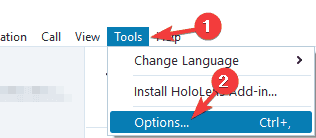
- Ontdek nu Aanmelden wanneer Skype start optie > schakel dit uit als u het moet uitschakelen of vink het aan als u de optie moet inschakelen.
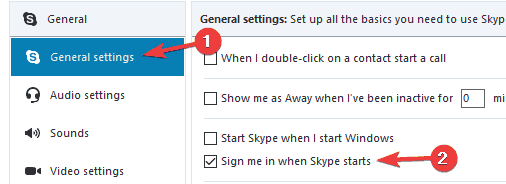
- En klik daarna op de knop Opslaan > om de wijzigingen op te slaan.
Oplossing 4: Log in met Facebook
Veel Skype-gebruikers hebben bevestigd dat de knop voor automatisch aanmelden op het scherm verschijnt als ze de optie Aanmelden met Facebook gebruiken.
Oplossing 5: toegang tot uw Skype-account vanaf een ander apparaat
Als het probleem nog steeds optreedt, probeer dan toegang te krijgen tot uw Skype-account vanaf de verschillende apparaten waarop u eerder bent aangemeld, zoals pc, laptop, mobiel of Xbox.
Nadat u zich hebt aangemeld en de gebruikersnaam van het account hebt geverifieerd, is dit een tijdelijke oplossing, maar het kan voor u werken om het probleem met Skype Sign op te lossen.
Fix 6: reset alle Skype-instellingen
Deze oplossing werkt voor u om het automatische aanmeldingsprobleem op te lossen met zowel een zakelijk als een normaal Skype-account.
Let op: de chatlogboeken worden verwijderd na het volgen van de oplossing, maar kunnen worden hersteld vanuit de map skype.old.
Volg hiervoor de stappen:
- Sluit Skype eerst volledig af vanuit Taakbeheer .
- Druk vervolgens op Windows-toets + R > typ % appdata% > OK
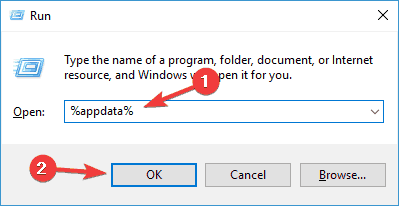
- Terwijl de map Roaming start> ontdek de Skype - map> hernoem het skype.old
- Druk nu op Windows-toets + R > typ %temp%skype
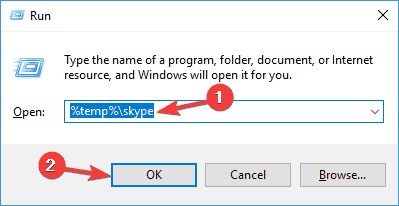
- En verwijder de map DbTemp.
Probeer nu Skype opnieuw te starten en controleer of het probleem met automatisch aanmelden bij Skype niet werkt, is opgelost of niet.
Oplossing 7: Skype bijwerken
Welnu, de optie voor automatisch aanmelden bij Skype ondersteunt de oudere Skype-versie niet. Dus als je Skype voor Windows 10 gebruikt, controleer dan voor de updates in de Microsoft Store .
Als u een oudere versie gebruikt, wordt u mogelijk automatisch afgemeld bij Skype en kunt u zich niet opnieuw aanmelden totdat u een upgrade naar de nieuwste versie uitvoert.
Zorg er dus voor dat u Skype bijwerkt naar de nieuwste versie.
Als u Skype op Windows 7 & 8 gebruikt, volgt u de stappen om dit te doen:
- Meld u eerst aan bij Skype.
- Kies vervolgens Hulp .
- En selecteer Handmatig op updates controleren .
Let op: als u de Help-optie niet ziet, drukt u op de ALT-toets , waarna de werkbalk verschijnt.
Oplossing 8: Skype opnieuw installeren
Als u nog steeds problemen ondervindt bij het automatisch aanmelden bij Skype, wordt hier voorgesteld om Skype te verwijderen en opnieuw te installeren.
Welnu, u kunt de Skype-app handmatig verwijderen, maar hier wordt aanbevolen om het verwijderingsprogramma van derden te gebruiken, omdat dit het programma volledig verwijdert zonder sporen, ongewenste bestanden of registervermeldingen achter te laten.
Als u niet bekend bent met een vertrouwde uninstaller-software, dan maken we het werk voor u gemakkelijk, u kunt de Revo Uninstaller gebruiken, omdat deze gemakkelijk te gebruiken is en elke toepassing volledig verwijdert.
Download Revo Uninstaller om de apps volledig te verwijderen
Start nu na het verwijderen uw apparaat opnieuw op en download Skype opnieuw via de link: Klik hier
Fix 9: ontkoppel Microsoft- en Facebook-account
- Ga eerst naar https://login.skype.com > en meld u aan met uw Skype-accountgegevens.
- Klik vervolgens op Instellingen > ontkoppel zowel Facebook- als Microsoft-accounts.
Nu zijn uw beide accounts gekoppeld, start uw systeem opnieuw op en controleer of u automatisch bent aangemeld bij Skype.
Fix 10: probeer Skype voor het web te gebruiken
Als u nog steeds met het probleem wordt geconfronteerd, kan het gebeuren dat het probleem verband houdt met de Skype-toepassing.
Dus hier wordt voorgesteld om te proberen Skype voor Web te gebruiken. En om dit te doen, gaat u eerst naar de Skype voor webpagina en logt u in met uw Skype-accountgegevens. Zorg ervoor dat u de juiste gebruikersnaam en wachtwoord gebruikt.
Als dit goed werkt, heeft het probleem te maken met de Skype-toepassing en hebt u deze niet opnieuw geïnstalleerd en vervolgens verwijderd en opnieuw geïnstalleerd.
Of bevestig ook dat uw systeem voldoet aan de systeemvereisten die nodig zijn om Skype in Windows uit te voeren.
Fix 11: controleer de netwerkverbinding
Als u nog steeds problemen ondervindt bij het aanmelden bij Skype, kan het probleem te maken hebben met een internetverbinding. Zorg er dus voor dat de internetverbinding goed en stabiel werkt.
Probeer andere websites uit te voeren als het goed werkt, dan ligt het probleem gelukkig niet bij de netwerkverbinding.
Het lijkt erop dat het probleem hoogstwaarschijnlijk bij Skype ligt. U kunt controleren of Skype en zijn services correct werken door naar de link te gaan: https://support.skype.com/en/status .
En vanaf hier kom je te weten welke Skype-services problemen veroorzaken of niet goed werken. Bovendien worden de problemen met de services zo snel mogelijk door Microsoft opgelost.
Fix 12: controleer of het Skype-account is opgeschort of beperkt
Welnu, er is ook een mogelijkheid dat uw Skype-account tijdelijk wordt opgeschort of beperkt . En hierdoor wordt u geconfronteerd met Skype-aanmeldingsfouten en problemen.
Dit komt vaak voor als er een ongebruikelijke activiteit wordt gevonden met uw account die verband houdt met een beveiligingsschending.
En als u merkt dat uw account is geblokkeerd vanwege beveiligingsproblemen, neem dan contact op met Skype-ondersteuning om het probleem op te lossen.
Skype Auto Sign in Gerelateerde veelgestelde vragen:
1 - Hoe stop ik dat Skype me automatisch uitlogt?
U kunt voorkomen dat Skype automatisch uitlogt door Skype opnieuw in te stellen. Sluit Skype > druk op Windows-toets + R > typ %appdata%/Microsoft > en hernoem uw Skype-map naar Skype.old . Open nu Skype en meld u weer aan.
2 - Hoe voorkom ik dat Skype mij automatisch aanmeldt?
U kunt het automatisch starten van Skype stoppen door de optie Skype automatisch starten uit te schakelen . En ga hiervoor naar Instellingen > Algemeen > schakel Skype automatisch starten uit .
3 - Waarom meldt Skype zich niet automatisch aan wanneer ik het opstart?
Er zijn een aantal redenen die ervoor zorgen dat automatisch aanmelden bij Skype niet werkt, zoals:
- U hebt de optie Skype automatisch starten niet ingeschakeld
- Antivirus of firewalls kunnen onderbrekingen veroorzaken
- Skype is niet verbonden met Facebook
- Verouderde of niet-ondersteunde Skype-versie gebruiken
4 - Hoe schakel ik Skype uit bij het opstarten van Windows 10?
Om Skype bij opstarten in Windows 10 te stoppen, klikt u op Extra > Opties > Algemene instellingen en haalt u het vinkje weg bij 'Skype starten wanneer ik Windows start . Of je kunt ook op de Windows-toets + R drukken > misconfig typen > druk op OK , blader nu en navigeer en schakel Skype uit.
Aanbevolen oplossing– Repareer pc-fouten en versnel uw pc
Als uw Windows-computer verschillende hardnekkige pc-fouten, beveiligingsproblemen en willekeurige vertragingen veroorzaakt, wordt aanbevolen om de pc-reparatietool uit te voeren .
Dit is een alles-in-één multifunctioneel hulpmiddel dat door slechts één keer te scannen verschillende computerfouten en problemen detecteert en oplost. Het houdt ook de systeemhardware in de gaten en vertelt u welk hardware-gerelateerd probleem u tegenkomt.
Hiermee kunt u verschillende fouten herstellen, zoals DLL-reparatie, uw registervermeldingen opschonen, BSOD-fouten, uw systeem beschermen tegen virus-/malware-infecties, beschadigde Windows-systeembestanden repareren en nog veel meer.
Dit optimaliseert, optimaliseert en verbetert ook de prestaties van Windows-pc's.
Download PC Repair Tool om pc-fouten te herstellen en de prestaties te verbeteren
Conclusie:
Skype is ongetwijfeld een handig communicatiemiddel voor zowel persoonlijke als zakelijke doeleinden en de automatische aanmeldingsfunctie van Skype is ook erg handig.
Maar gebruikers worden ook geconfronteerd met verschillende problemen met automatisch aanmelden en klagen erover.
Daarom heb ik vandaag in deze handleiding mijn best gedaan om de problemen met automatisch aanmelden bij Skype in Windows 10 en complete oplossingen voor het oplossen van Skype-aanmeldingsproblemen op te sommen.
Zorg er dus voor dat u de vermelde oplossingen volgt en de problemen oplost met de automatische aanmeldingsoptie van Skype op Windows 10.
Ik hoop dat de gids voor u werkt en dat u uw Skype-aanmeldingsproblemen en -fouten kunt oplossen met een van onze oplossingen.
Als er iets is dat ik heb gemist of als u vragen, suggesties of vragen heeft, deel deze dan gerust met ons.
Veel geluk..!!